192.168.1.1 IP-Adresse des Routers

Wenn Sie diese Seite lesen, bedeutet dies, dass Sie versucht haben, über http://192.168.1.1 zur Web-Schnittstelle Ihres Routers oder Modems zu gehen und es funktioniert nicht. Wir werden verstehen, was zu tun ist und wie wir auf die Einstellungen des WLAN-Routers zugreifen können , oder mit anderen Worten, wie man auf den Router zugreift, um ein Heimnetzwerk einzurichten ?
Was ist 192.168.1.1?
Nach allgemein anerkannten Regeln hat Router die erste Adresse im Subnetz, dh 192.168.1.1 wurde bei den meisten Netzwerkgeräten wie Zyxel , Linksys , Cisco , TP- Link , Upvel , Sagemcom , Asus konfiguriert .
D-Link und Netgear Router verwenden standardmäßig eine andere IP-Adresse und ein anderes Subnetz - 192.168.0.1 . Aber es bedeutet in beiden Fällen eins - das ist die Adresse des Routergerätes im Heimnetzwerk.
Warum ich unter http://192.168.1.1 nicht auf den Router zugreifen kann
Das problem des Zugriffs auf die web-Schnittstelle des router mit der IP 192.168.1.1 haben verschiedene Quellen - sowohl hardware-und software-Gründe. Fehlerhafte Netzwerkgeräte, Kabelprobleme, falsche netzwerkkarteneinstellungen können zu diesem Effekt führen. Lassen Sie uns mehr auf die Gründe stoppen.
1. Überprüfen Sie die Netzwerkaktivität der Verbindung.
Es mag schäbig erscheinen, aber sehr oft ist es wegen der Nichtverfügbarkeit des Routers Netzwerkkabel, das vom Router oder der Netzwerkkarte getrennt wurde. Überprüfen Sie die Integrität des Kabels - er kann irgendwo eingeklemmt oder sogar beschädigt werden. Hinweis: Vergewissern Sie sich, dass das LAN-Kabel im LAN-Anschluss des Routers enthalten ist. Wenn das Kabel über den WAN-Port mit dem Router verbunden ist, haben Sie keine Bewertung zu 192.168.1.1 ( 192.168.0.1 ) und der Router wird nicht korrekt funktionieren.
2. Überprüfen Sie die Netzwerkstatusanzeige.
Der nächste Schritt besteht darin, nach Anzeichen für physische Verbindungen auf dem Netzwerkadapter und am Router zu suchen. Was sind Indikatoren? Normalerweise ist eine grüne LED . Wenn die Netzwerkverbindung aktiv ist - Anzeige leuchtet oder blinkt schnell bei Netzwerkaktivität Nehmen Sie den Handrouter und schauen Sie sich das Gesicht an. Beim Einschalten muss der Router unbedingt über die Kontrollleuchten Power verfügen - dies bedeutet, dass der Router eingeschaltet ist. Sehen Sie sich als nächstes die LAN-Anschluss-Anzeigen auf der Vorderseite des Routers an - diese werden normalerweise einfach mit Nummern - 1, 2, 3, 4 - beschriftet. Wenn Sie das Patchkabel an den Router-LAN-Port anschließen, sollte die LED aufleuchten .
Wenn es nicht leuchtet - versuchen Sie, das Netzwerkkabel zu einem nahegelegenen Port zu wechseln. Wenn die LED an keinem Port leuchtet - Sie haben einen defekten Router und müssen ihn in das Service Center bringen.
3 . Überprüfen Sie die Windows-Netzwerkeinstellungen.
In Windows 8 und Windows 10 müssen Sie die Taste Win + W drücken und folgendes eingeben: Netzwerk und Freigabe . Suchen Sie in den Suchergebnissen nach einem Netzwerk- und Freigabecenter, und klicken Sie darauf. Hier klicken Sie mit der rechten Maustaste auf den Link Adaptereinstellungen ändern :
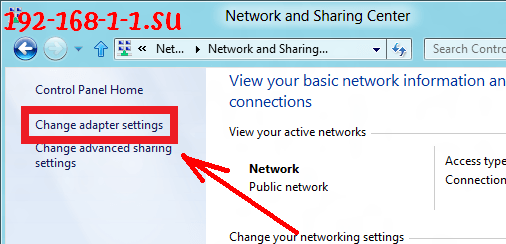
Alternativ können Sie die Tastenkombination Win + R drücken und den Befehl ncpa.cpl zum Öffnen von Netzwerkverbindungen ausführen .
Wählen Sie eine Netzwerkverbindung , klicken Sie mit der rechten Maustaste und wählen Sie den Menüpunkt Eigenschaften .
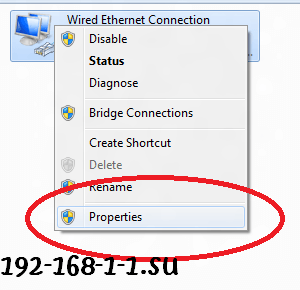
Wählen Sie Internet Protocol Version 4 (TCP / IPv4) und klicken Sie zweimal mit der linken Maustaste darauf.

Oder markieren und klicken Sie auf die Schaltfläche Eigenschaften . In den meisten Fällen die IP-Einstellungen im automatischen Modus :
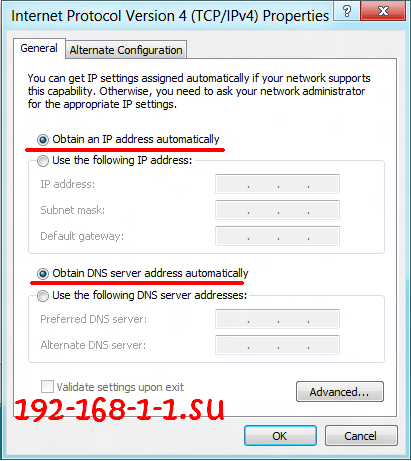
Diese Konfiguration wird zunächst verwendet, um die Verbindung zwischen Computer und Netzwerkgeräten, z. B. einem Router, zu vereinfachen. Aufgrund dieser Konfiguration erhält Windows die IP-Adresse vom DHCP-Server (aber nur, wenn das Netzwerk einen DHCP-Server hat).
DHCP-Server funktioniert nicht in jedem Netzwerk oder kann auf Ihrem Router ausgeschaltet werden. In diesem Fall wird für einen Netzwerkadapter standardmäßig die IP-Adresse vom speziellen Subnetz - 169.254.XX zugewiesen. Danach können Sie nicht zu den Routereinstellungen über 192.168.1.1 gehen. Sie müssen die IP-Adresse manuell einrichten. Setzen Sie dazu die Häkchen in Folgende IP-Adresse verwenden und setzen Sie die Adressen wie im Bild:
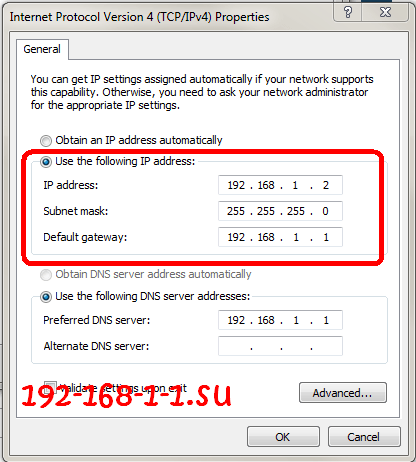
In jedem Fall noch einmal duplizieren:
IP-Adresse - 192.168.1.2
Maske - 255.255.255.0
Gateway - 192.168.1.1
Bevorzugter DNS-Server - 192.168.1.1
Alternativer DNS-Server - 8.8.8.8
Klicken Sie auf die Schaltfläche OK, um die Einstellungen zu speichern, und versuchen Sie, 192.168.1.1 (192.168.0.1) zu verwenden .
Wie kann ich das Passwort für die Anmeldung unter 192.168.1.1 unter admin kennen?
Beachten Sie, dass nicht alle Anbieter den Benutzernamen und das Passwort admin / admin verwenden, um auf die Router-Einstellungen unter http://192.168.1.1 zuzugreifen . Auf einigen Modellen für Zugriffseinstellungen kann http://192.168.1.1 Passwort Administrator , 1234 , Passwort oder einfach leer verwendet werden. Drehen Sie den Router hoch. An der Geräteunterseite sollte ein Aufkleber mit IP-Adresse, Benutzername und Passwort angebracht sein:

Im Beispiel verwendet der TP-Link Router die IP-Adresse 192.168.1.1 und den Hostnamen tplinklogin.net Benutzernamen und das Passwort, um sich unter http://192.168.1.1 - admin / admin anzumelden .
Wenn Passwort nicht angegangen wird, kann man nicht auf Router unter http://192.168.1.1 admin / admin zugreifen, obwohl man sich genau richtig anmeldet, und man hat es richtig geschrieben, es liegt wohl daran, dass man beim Router das Passwort konfiguriert wurde mit dem Admin oder Administrator auf was der andere ersetzt.